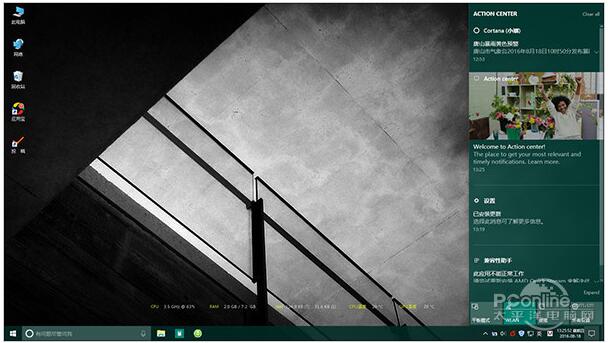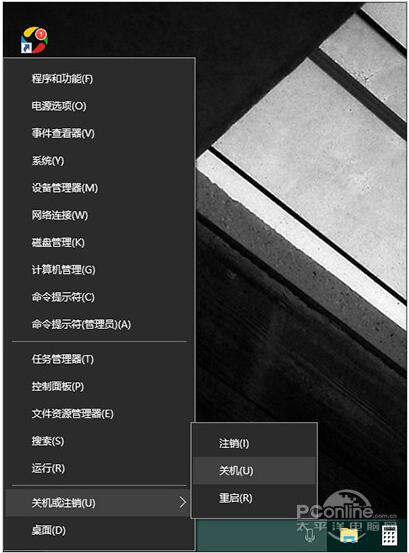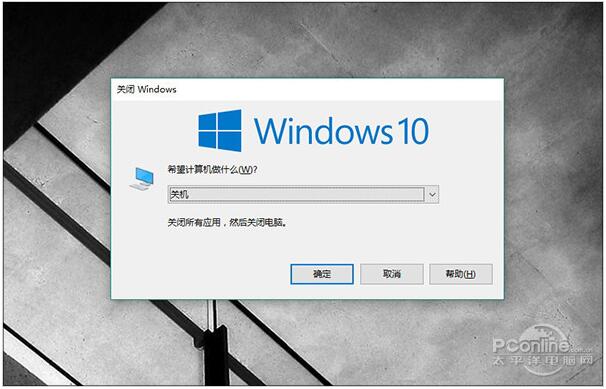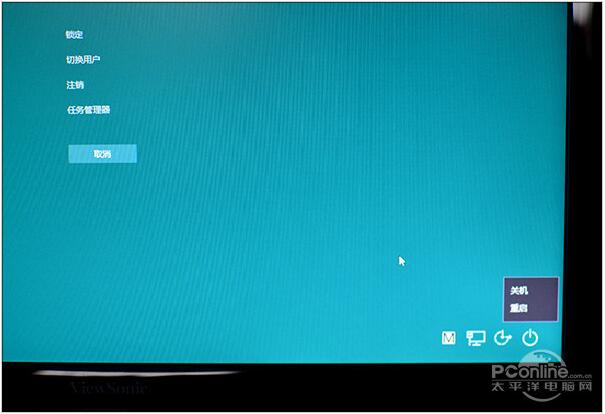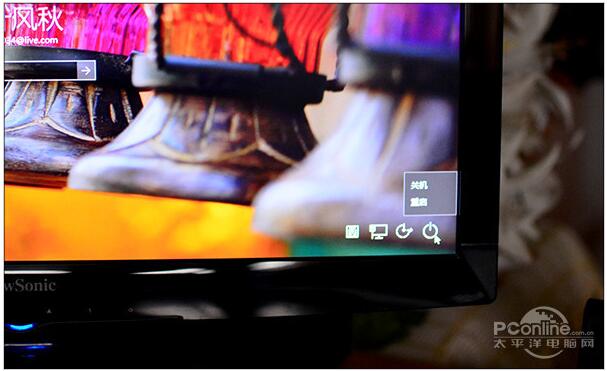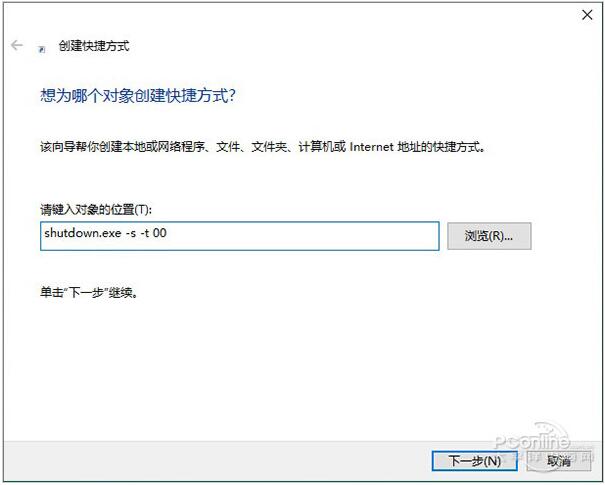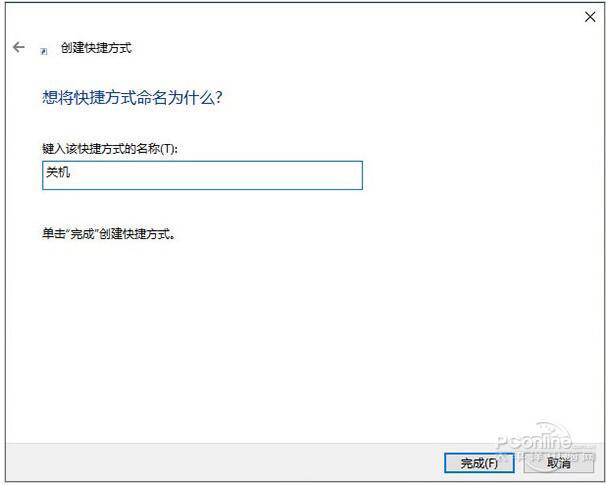Windows10 RS2 14905无法关机的多种处理技巧
发布时间:2022-05-14 文章来源:xp下载站 浏览: 37
|
Windows 10是美国微软公司研发的跨平台及设备应用的操作系统。是微软发布的最后一个独立Windows版本。Windows 10共有7个发行版本,分别面向不同用户和设备。截止至2018年3月7日,Windows 10正式版已更新至秋季创意者10.0.16299.309版本,预览版已更新至春季创意者10.0.17120版本
很多Win10用户都已收到微软推送的Win10 PC红石2预览版14905,新版系统不仅修复了一系列Bug,但在升级成功后发现Windows10 RS2 14905点击开始菜单上的电源按钮,并不会按照正常情况打开关机、睡眠、重启选项等,而是开始菜单和开始屏幕直接被关闭,本文提供相应解决方法。
Win10 RS2预览版新增了一个很让人无语的Bug,无法从开始菜单关机了! 这个Bug主要出现在用户点击开始菜单电源按钮时,正常情况下点击该按钮,Win10会弹出一个关机选单,用户可以根据需要选择“重启”、“睡眠”、“关机”等操作。但在Win10 RS2 Build 14905中,点击该按钮会直接导致开始菜单关闭。换言之,用户根本无法通过这个位置关闭或重启电脑了。 如果你碰巧更新了这个版本,又不想繁琐地返回上一版怎么办?这里有五组临时解决方案,可供大家一解燃眉之急。 1、右击开始图标法 这是很多人都知道的一种方法,右击开始图标时,Win10并不会显示传统开始菜单,而是弹出一个简版操作菜单。在这个菜单中,同样也有“关机或注销”选项,而这里的操作是一切正常的。
借助Win+X调出简易版开始菜单是个好主意 2、 Alt+F4法 这是Windows的一项经典关机操作,在桌面状态下按下组合键Alt+F4,可以快速调出一个特别的关机框。在这里也会提供用户所需要的关机、重启、注销、切换用户等操作,使用它也能快速关闭系统。
Alt+F4调出关机面板 3、 Ctrl+Alt+Delete法 如果觉得其他功能不顺手,也可以通过组合键Ctrl++Alt+Delete关闭电脑。具体方法是,按下Ctrl+Alt+Delete,在系统 安全界面下点击右下角电源开关,同样也能看到重启、关机等选项。
Ctrl+Alt+Delete关机 4、锁屏界面关机 锁屏界面也可以执行关机或重启,你可以按下Win+L,或者等待系统自动进入锁屏界面时,借助右下角电源按钮完成关机或重启。和Ctrl+Alt+Delete不同,这里的重启会收到一个安全警告,直接点击“重启”或“关机”即可。
锁屏下关机 5、让小娜关机 除了这些常规的关机方法外,我们也可以尝试一下让小娜控制开关机。具体方法是:1)启动资源管理器,进入如下路径C:\ProgramData\Microsoft\Windows\Start Menu\Programs\; 2)右击该位置,选择新建快捷方式,在“想为哪个对象创建快捷方式一栏”输入命令“Shutdown.exe –s –t 00”(注意有空格!建议直接复制粘贴) ; 3)将该快捷方式命名为“关机”;4)最后只要跟小娜说一句“你好小娜,打开‘关机’”就可以了,当然小娜的语音唤醒开关也要提前开启好。
创建快捷方式
命名为“关机” 以上就是Windows10 RS2 14905不能“正常”关机的解决方法就介绍到这里了,有需要的朋友们可以试着操作看看。不过大家也不必担心,目前电源按钮关机Bug问题只存在于Win10 Build 14905上,相信微软将在下一个Win10 RS2预览版上修复该问题。
新技术融合:在易用性、安全性等方面进行了深入的改进与优化。针对云服务、智能移动设备、自然人机交互等新技术进行融合。Windows 10所新增的Windows Hello功能将带来一系列对于生物识别技术的支持。除了常见的指纹扫描之外,系统还能通过面部或虹膜扫描来让你进行登入。当然,你需要使用新的3D红外摄像头来获取到这些新功能。 |